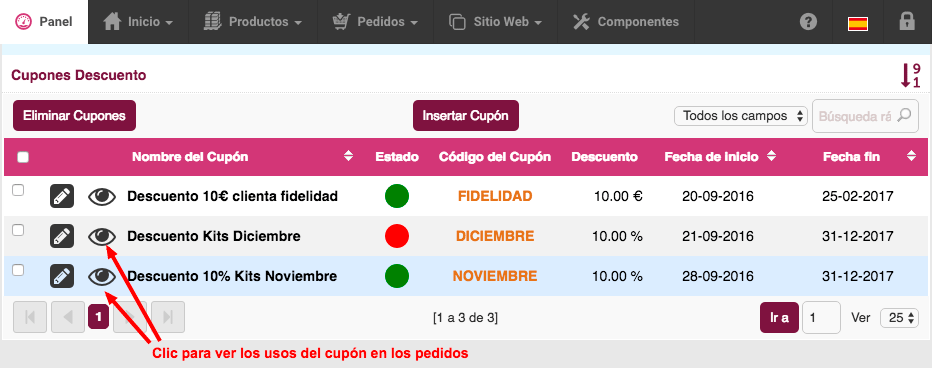Puede crear descuentos personalizados mediante cupones con código. La forma de aplicar el descuento, es insertando el código del cupón en el carrito de compra:
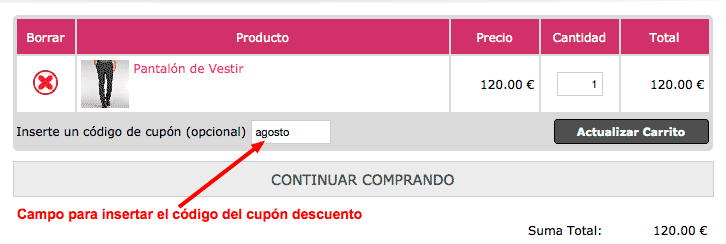
Cuando accedes a los cupones descuento aparece la siguiente pantalla:
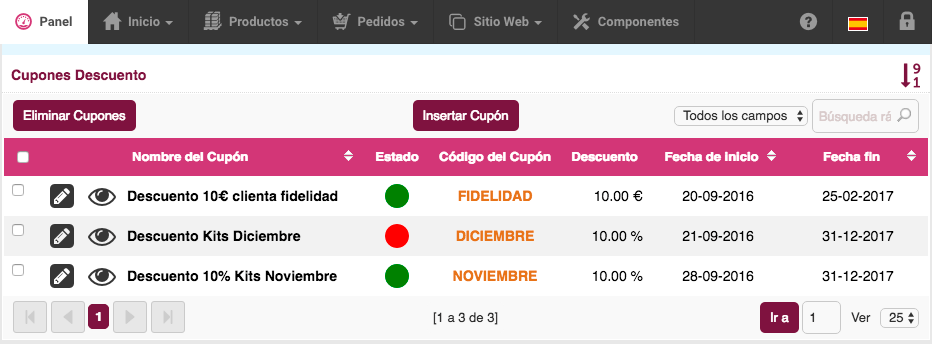
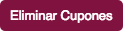 : clic para eliminar los cupones seleccionados (
: clic para eliminar los cupones seleccionados (  )
)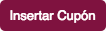 : clic para insertar un nuevo cupón descuento.
: clic para insertar un nuevo cupón descuento. : buscador de cupones descuento.
: buscador de cupones descuento.Para insertar un nuevo cupón descuento haz clic en el botón 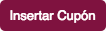 .
.
Aparecerá la siguiente pantalla:
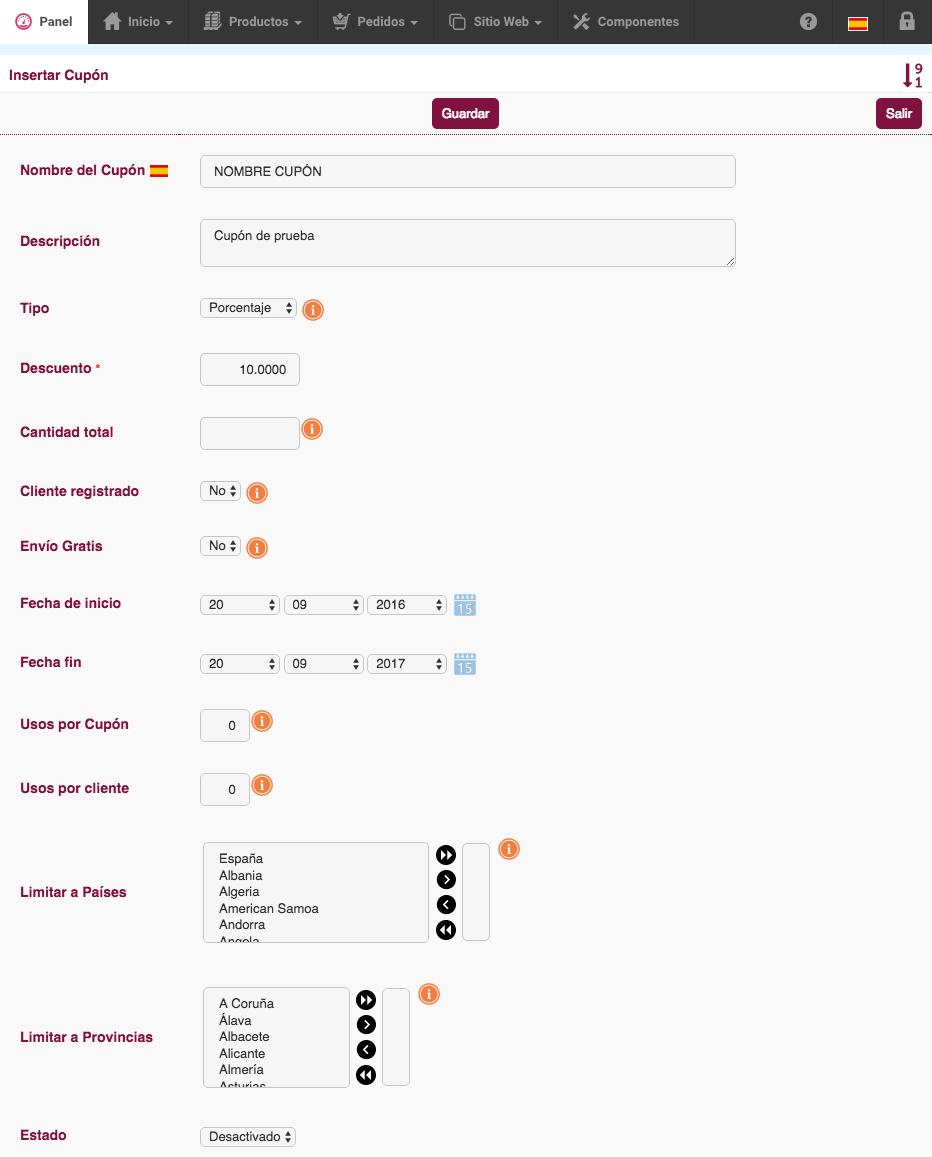
También puedes hacer una selección de productos en los cuales se aplicará el cupón. Si seleccionas productos, el cupón solo se aplicará en los productos seleccionados y si están añadidos al carrito.
MUY IMPORTANTE: cuando seleccionas productos para el cupón, el descuento generado, se aplica individualmente a cada uno de los productos, no al importe total de la compra.
 para eliminar la selección de productos.
para eliminar la selección de productos. para insertar el cupón descuento.
para insertar el cupón descuento.Para editar la configuración de un cupón descuento haga clic en ![]() :
:
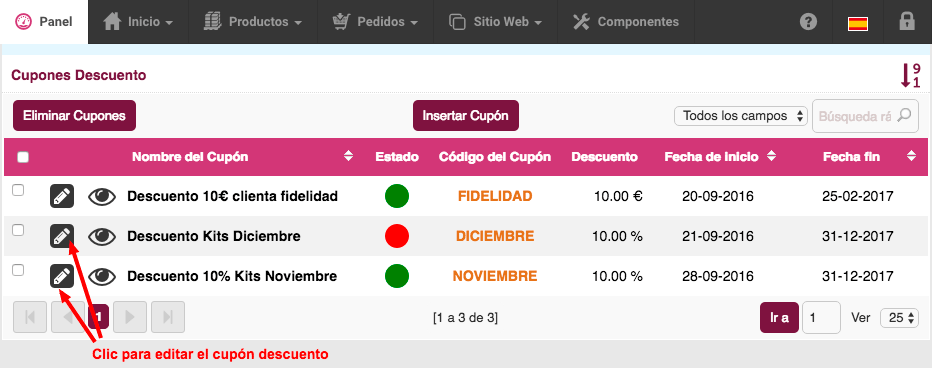
Se abrirá la siguiente pantalla para la edición del cupón:
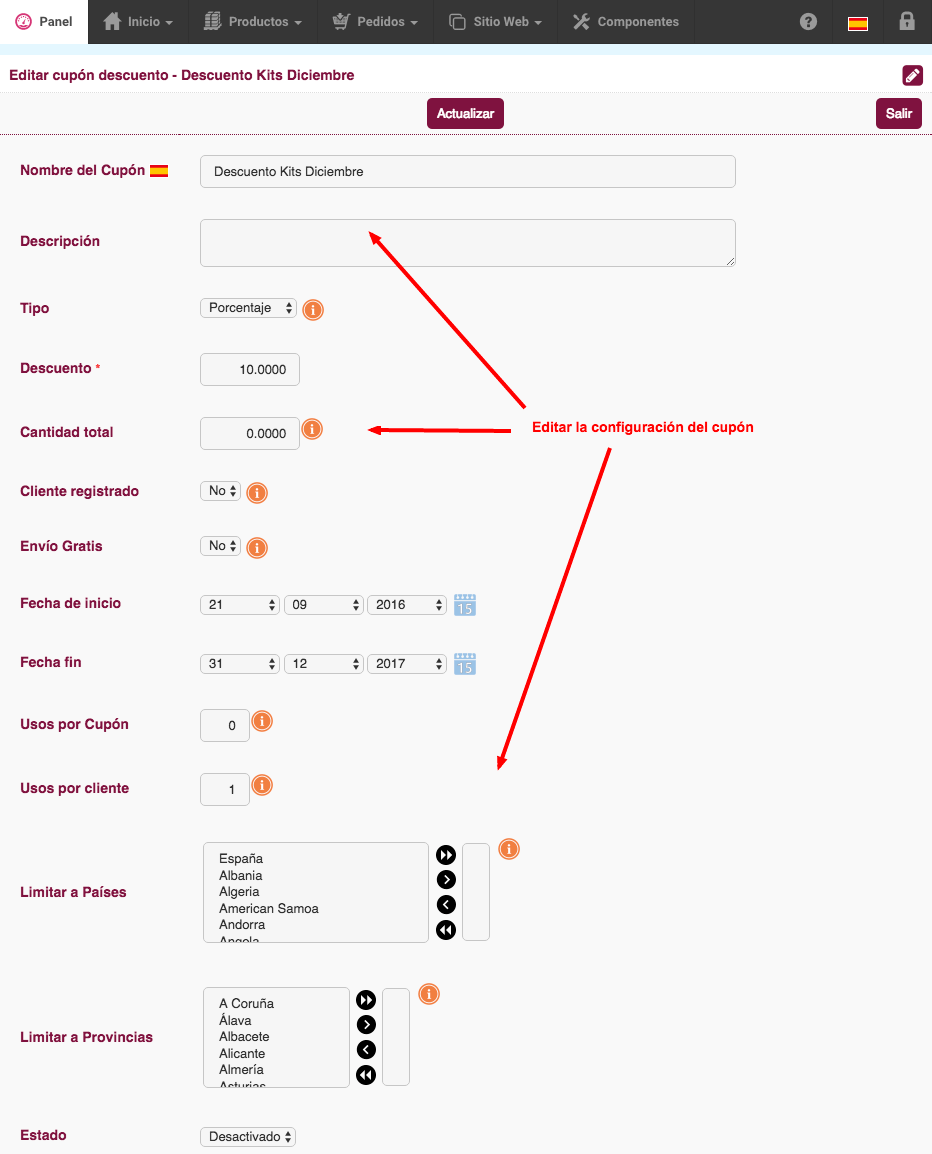
También puedes hacer una selección de productos en los cuales se aplicará el cupón. Si seleccionas productos, el cupón solo se aplicará en los productos seleccionados y si están añadidos al carrito.
MUY IMPORTANTE: cuando seleccionas productos para el cupón, el descuento generado, se aplica individualmente a cada uno de los productos, no al importe total de la compra.
 para eliminar la selección de productos.
para eliminar la selección de productos. para actualizar la configuración del cupón descuento.
para actualizar la configuración del cupón descuento.Para eliminar cupones descuento, primero marca la casilla del cupón a eliminar  .
.
Luego clic en el botón 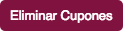 :
:
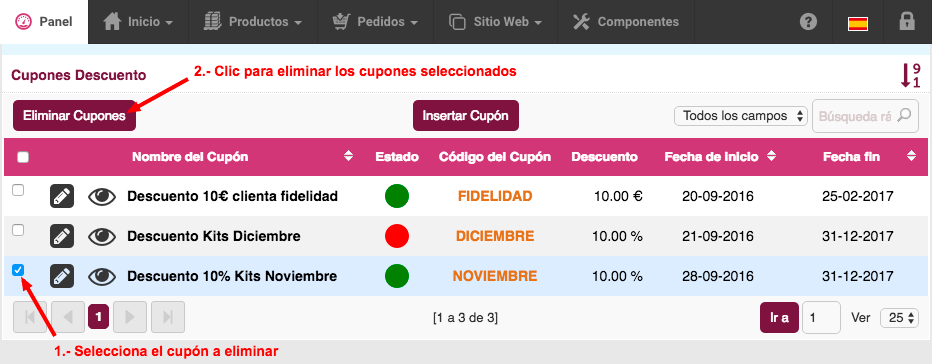
Si deseas ver cuantas veces y el importe de un determinado cupón haz clic en ![]() :
: